Fäst en enhet till Windows 7-aktivitetsfältet
Att fästa objekt i Aktivitetsfältet i Windows 7 görnavigering mycket enklare. Tyvärr kan du inte fästa bara något. Du kan inte fästa en hårddisk som standard. Men det finns ett arbete för det, det är lätt. Här är hur
Högerklicka först på ett tomt område på skrivbordet och välj Ny >> textfil.

Namnge nu den textfilen till något minnesvärt .exe.
Här namnger jag min externa enhet som jag använder för Plex Media Center som har många videor, låtar och bilder till MediaDrive.exe. Det är viktigt att ändra filändelsen från .txt till .exe.
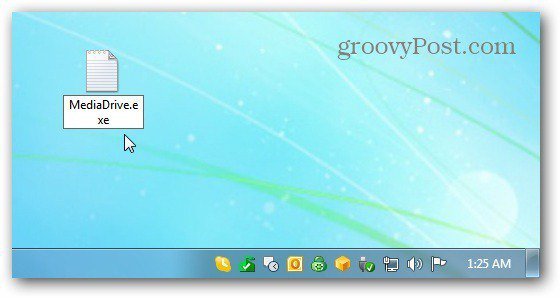
Klicka på Ja till dialogrutan som frågar om du är säker på att du vill byta namn på filändelsen.
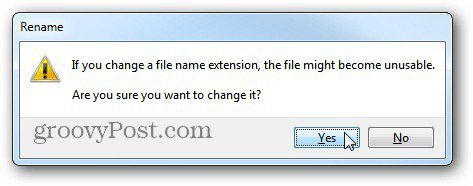
Fäst nu filen du just skapade i Aktivitetsfältet.
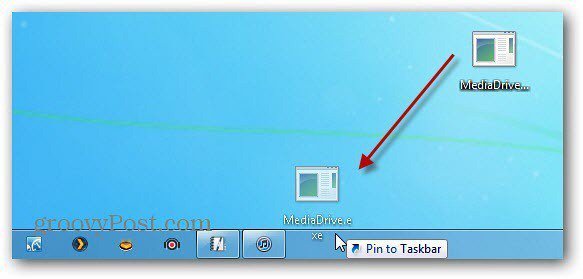
Nu när filen är fäst i Aktivitetsfältet högerklickar du på den, högerklickar sedan på dess namn från menyn och väljer Egenskaper.
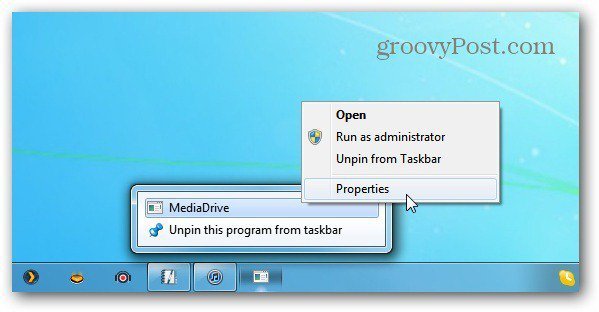
Fönstret Drive Properties visas. Välj genvägsfliken och ange fältet Mål och start i fälten för den enhet du valt.
Exempelvis heter den enhet som jag använder (Z:) som jag skrev in i fältet Mål. Om du använder en enhet som dyker upp i Dator, i fältet Start i:% användare% enhet: - där Drive är bokstaven för den enhet du vill öppna.
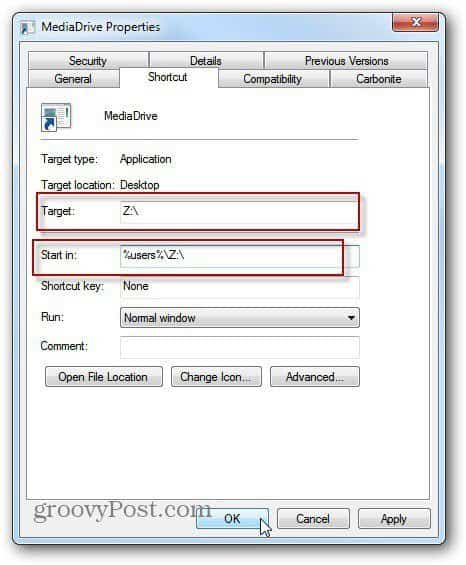
Medan du är i Egenskapsfönstren kan du lika bra klicka på Ändra ikon också. Välj sedan en ikon du vill använda. Här valde jag en hårddiskikon.
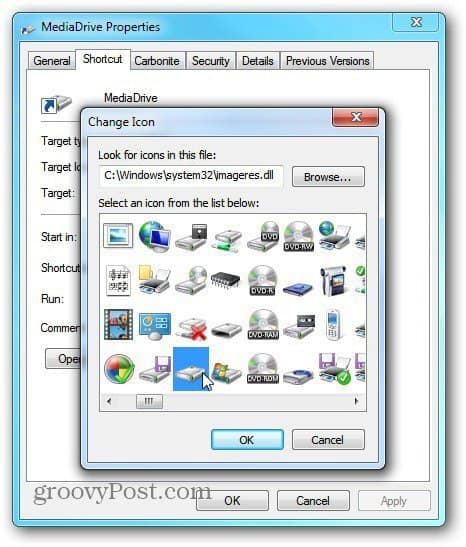
Klicka på OK på båda skärmarna så ser du din nya enhetsikon i Aktivitetsfältet.
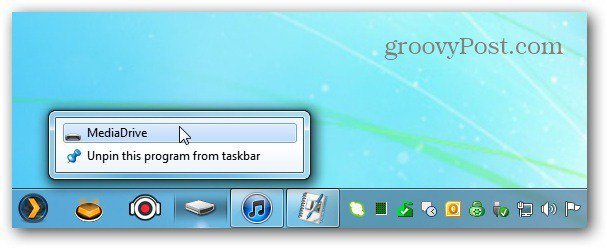









Lämna en kommentar